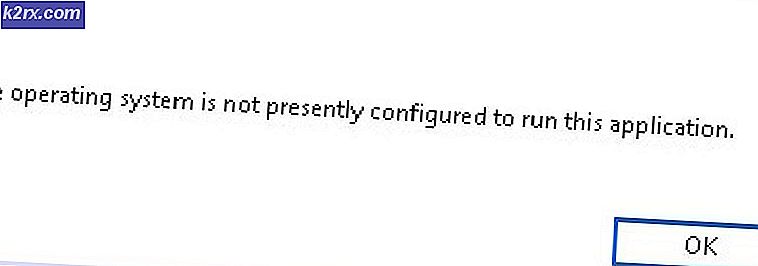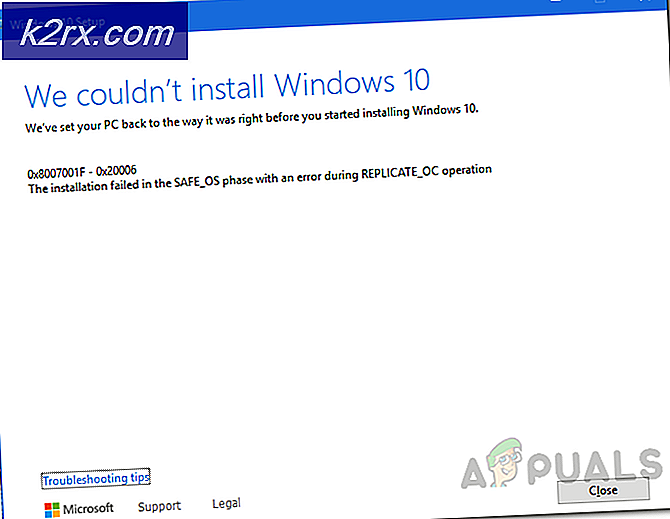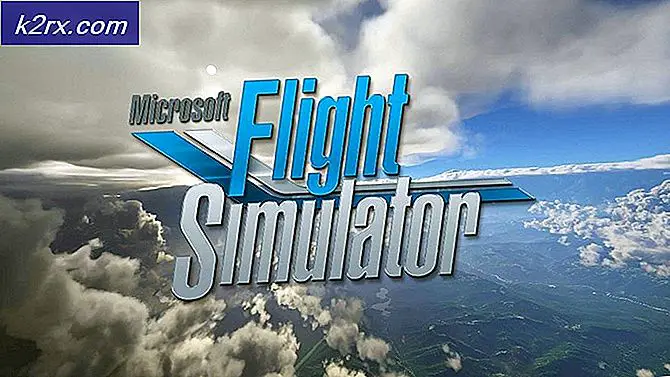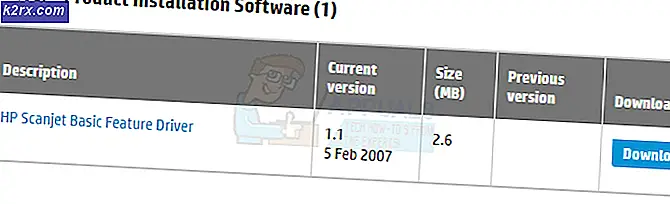วิธีล้างรายการจากการเฝ้าดู Netflix ต่อ
การเพิ่มขึ้นของอุตุนิยมวิทยาของ Netflix อาจเป็นผลมาจากโครงการเดิม แต่ไม่ใช่ทั้งหมด ในปีพ. ศ. 2517 บริการสตรีมมิ่งมีการใช้จ่ายเกินกว่า 6 พันล้านดอลลาร์ในเนื้อหาต้นฉบับเพียงอย่างเดียว ฉันดื่มเหล้ามากในสมาร์ททีวี แต่ฉันยังคงกลับมาที่ Netflix แม้ว่าจะมีการสมัครสมาชิก HBO Go ฉันกลับมาส่วนใหญ่เนื่องจากแอป Netflix ใช้งานได้ง่ายมาก การจัดเตรียมรายการเนื้อหา Netflix มีหนึ่งในอินเทอร์เฟซผู้ใช้ที่ดีที่สุดที่พร้อมใช้งานบนไซต์สตรีมมิงเนื้อหาพรีเมียม
ทุกอย่างใช้งานง่ายตั้งแต่บทสรุปข้อมูลไปจนถึงตัวอย่างวิดีโอทำให้ทุกอย่างล้วนเป็นประสบการณ์ที่ไม่ยุ่งยากฟรี ไม่ว่าคุณจะใช้แพลตฟอร์มใด Netflix จะจดจำสิ่งที่คุณดูและช่วยให้คุณสามารถเริ่มต้นใช้งาน Binging ได้จากด้านขวาที่คุณทิ้งไว้ ยิ่งไปกว่านั้นยังมีส่วนการ เฝ้าดูต่อ ซึ่งจะมีการเลือกด้วยการแสดง / ภาพยนตร์ทั้งหมดที่คุณได้เริ่มดู
แม้ว่าจะทำให้สิ่งต่างๆง่ายขึ้น แต่ก็ยังได้นำเสนอปัญหาที่เป็นไปได้ จะเกิดอะไรขึ้นถ้าคุณเริ่มรายการทีวีใหม่ แต่คุณรู้ได้อย่างรวดเร็วว่าคุณไม่ชอบวิดีโอนี้หรือ อาจเป็นไปได้ว่าคุณแชร์บัญชีกับคนอื่นและไม่ต้องการให้พวกเขารู้ว่าคุณกำลังดูอยู่ สำหรับสถานการณ์ทั้งหมดนี้คุณจะยินดีที่ทราบว่ามีวิธีลบรายการโชว์จากรายการ เฝ้าดูต่อ ไป
อย่างไรก็ตามขั้นตอนการนำรายการออกจากรายการดูต่อเป็นเพียงเล็กน้อยที่น่าเบื่อฉันจะให้สิ่งนั้น ข่าวดีก็คือเราได้จัดทำคู่มือที่ครอบคลุมซึ่งจะนำคุณสู่กระบวนการทั้งหมด
แต่อย่าลืมว่าการลบรายการการเฝ้าดูต่อเป็นไปไม่ได้ในทุกแพลตฟอร์ม คุณจะไม่สามารถทำบนมือถือสมาร์ททีวีและแม้กระทั่งคอนโซลบางรุ่นของ Netflix เดิมพันที่ปลอดภัยที่สุดคือการใช้คอมพิวเตอร์เมื่อทำตามขั้นตอนต่อไปนี้
PRO TIP: หากปัญหาเกิดขึ้นกับคอมพิวเตอร์หรือแล็ปท็อป / โน้ตบุ๊คคุณควรลองใช้ซอฟต์แวร์ Reimage Plus ซึ่งสามารถสแกนที่เก็บข้อมูลและแทนที่ไฟล์ที่เสียหายได้ วิธีนี้ใช้ได้ผลในกรณีส่วนใหญ่เนื่องจากปัญหาเกิดจากความเสียหายของระบบ คุณสามารถดาวน์โหลด Reimage Plus โดยคลิกที่นี่วิธีการลบภาพยนตร์และรายการจากรายการดูต่อ
- เข้าสู่บัญชี Netflix ของคุณและเลือกโปรไฟล์ของคุณ
- ค้นหาชื่อโปรไฟล์ของคุณที่มุมบนขวาของหน้าจอ
- เลื่อนไปที่ โปรไฟล์ของฉัน และแตะที่ ดูกิจกรรม
- คุณควรเห็นรายการพร้อมกับภาพยนตร์และรายการทีวีทั้งหมดที่คุณดูตามลำดับเวลา ณ จุดนี้คลิกปุ่ม X เพื่อลบการแสดงบางอย่างออกจากอุปกรณ์ทั้งหมดของคุณ
- เพื่อป้องกันไม่ให้รายการทีวีปรากฏใน รายการการเฝ้าดูต่อ คุณต้องคลิกที่ Remove Series อาจใช้เวลาถึง 24 ชั่วโมงจนกว่ารายการที่คุณนำออกจะหยุดแสดงบนทุกแพลตฟอร์ม
- ตอนนี้คุณสามารถกลับไปที่หน้าจอหลัก รายการการ เฝ้าดูต่อ ไม่ควรมีรายการที่คุณเพิ่งนำออก
PRO TIP: หากปัญหาเกิดขึ้นกับคอมพิวเตอร์หรือแล็ปท็อป / โน้ตบุ๊คคุณควรลองใช้ซอฟต์แวร์ Reimage Plus ซึ่งสามารถสแกนที่เก็บข้อมูลและแทนที่ไฟล์ที่เสียหายได้ วิธีนี้ใช้ได้ผลในกรณีส่วนใหญ่เนื่องจากปัญหาเกิดจากความเสียหายของระบบ คุณสามารถดาวน์โหลด Reimage Plus โดยคลิกที่นี่